系统瘫痪怎么用u盘装系统
- 分类:U盘教程 回答于: 2020年09月08日 08:02:00
系统瘫痪怎么用u盘装系统?我们知道重装系统有很多的方法,最简单的就是使用工具一键在线重装了,但是当系统瘫痪了的时候就不能用这个方法,而需要用到U盘重装系统,接下来个大家分享一下U盘重装系统的详细步骤吧。
1、在其他可用的电脑上百度搜索【小白系统官网】下载小白一键重装系统软件。
2、插入U盘,打开小白系统软件,然后在里面选择制作系统,按默认的设置点击开始制作。

3、制作启动盘的同时可以选择下载需要重装的系统。

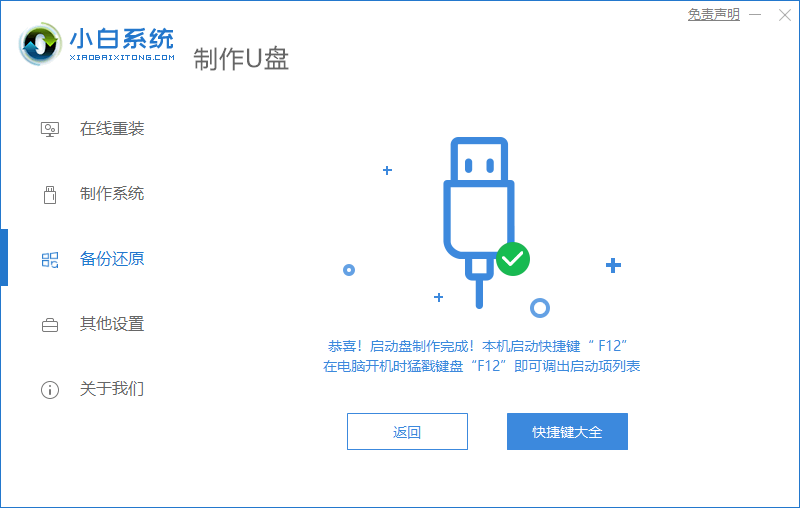
4、制作成功后重启电脑,启动时不停按 F12 U盘启动快捷键,选择usb进入PE。
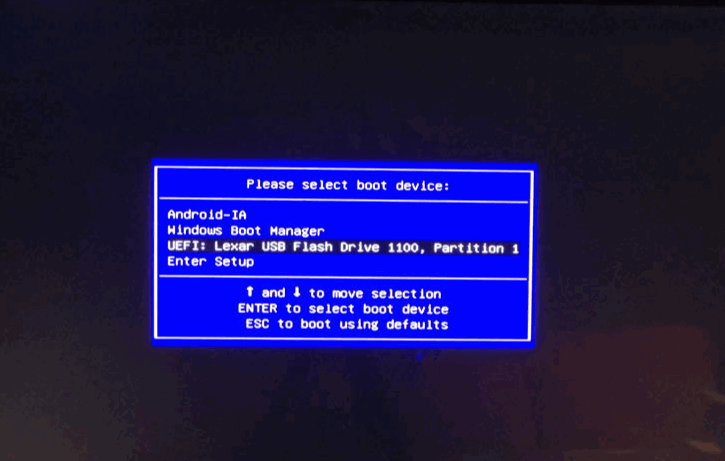
5、进入到PE中,选择一个win10系统点击安装。

6、等待安装完成后拔掉U盘,然后重启电脑即可。
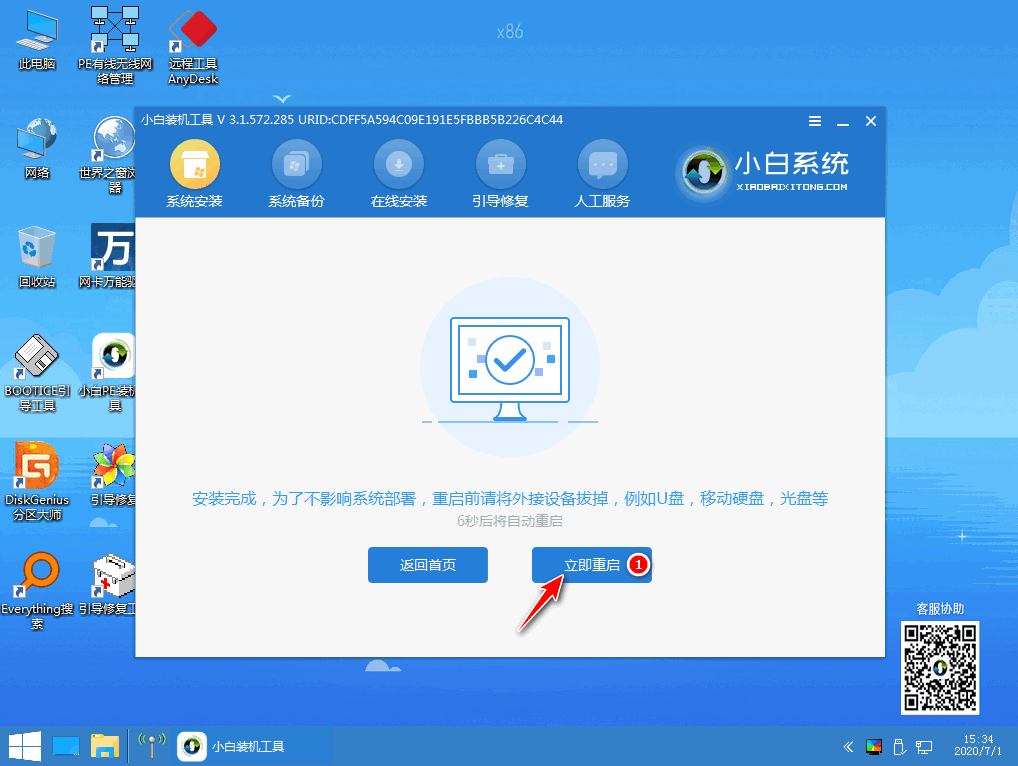
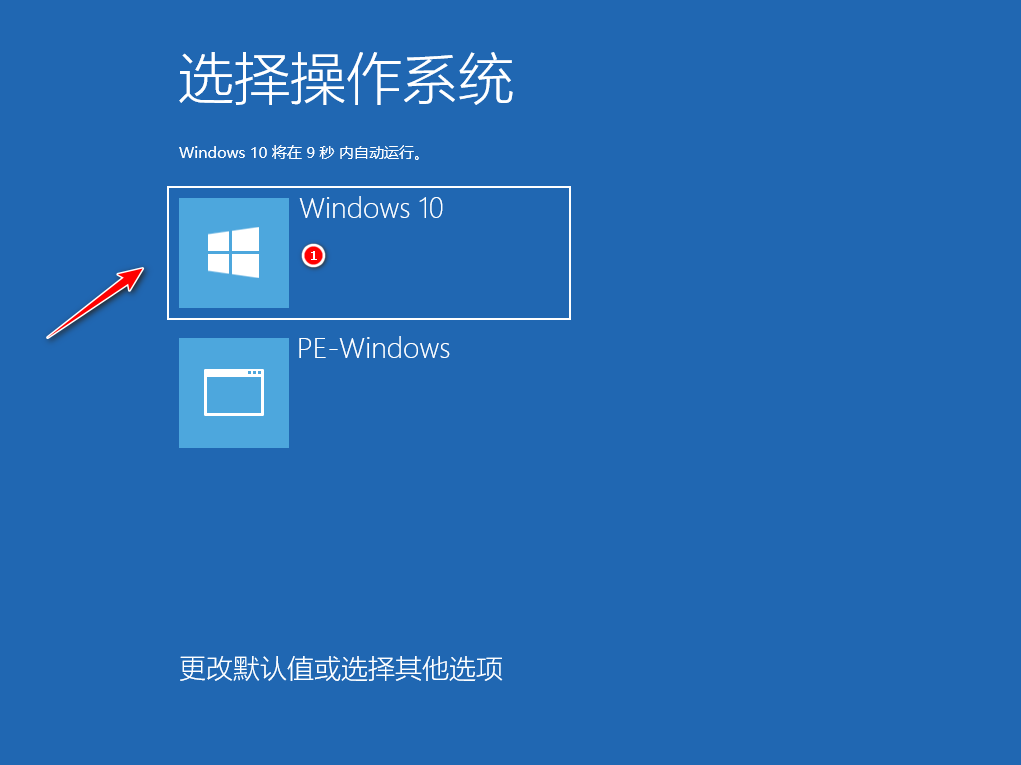
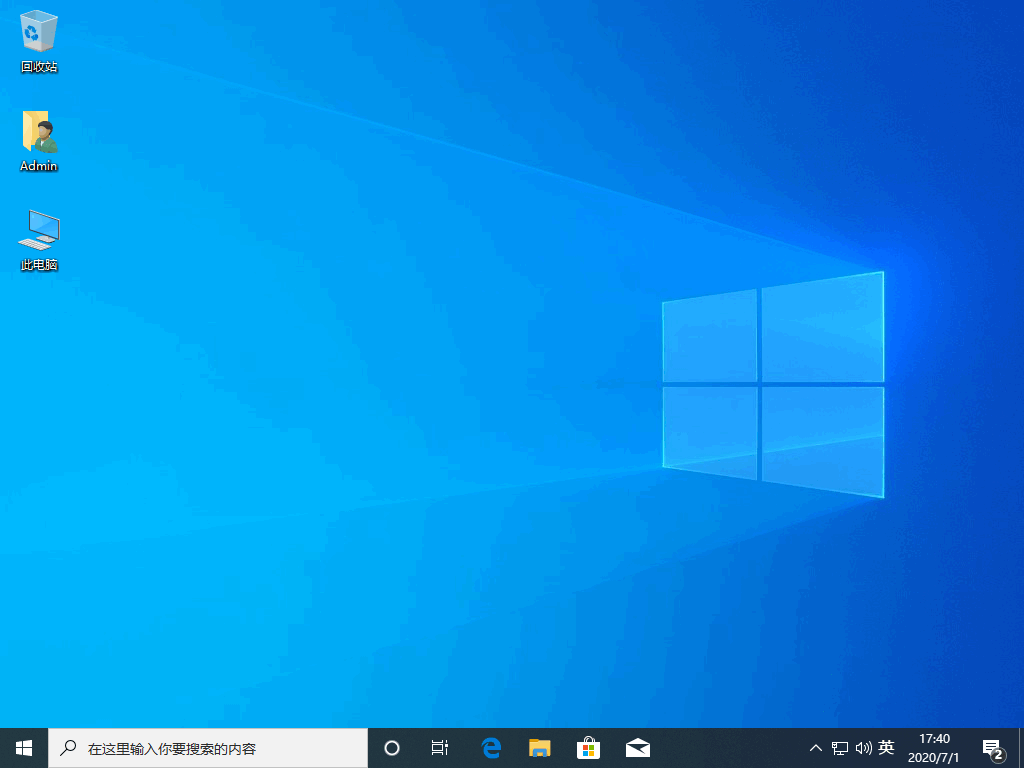
以上就是系统瘫痪用U盘装系统的详细步骤了,希望可以帮助你解决电脑无法开机的问题哦。
 有用
26
有用
26


 小白系统
小白系统


 1000
1000 1000
1000 1000
1000 1000
1000 1000
1000 1000
1000 1000
1000 1000
1000 1000
1000 1000
1000猜您喜欢
- U盘无法弹出?快速解决方法大揭秘!..2023/11/08
- 如何将U盘制作成系统安装盘..2023/11/04
- 小白U盘启动盘制作教程图解..2022/12/30
- 解答u盘可以安装esd系统文件吗..2021/04/06
- 如何使用U盘为新电脑安装操作系统..2024/01/15
- usb键盘驱动,小编教你usb键盘驱动..2018/04/10
相关推荐
- 华硕主板如何设置U盘启动2023/10/28
- 电脑系统U盘重装步骤win7重装教程..2022/04/24
- 专业U盘强制格式化工具,快速轻松解决存..2023/12/09
- u深度u盘装系统教程2022/10/01
- 如何刷bios,小编教你联想电脑如何刷bi..2018/01/06
- U盘系统安装步骤windows7教程..2022/07/22














 关注微信公众号
关注微信公众号



